导航
公钥管理
最近更新时间:2024.08.07 16:43:37首次发布时间:2022.06.21 11:33:54
云堡垒机提供公钥管理功能,可将本地客户端生成的 SSH 公钥关联到用户,使用户拥有免密登录云堡垒机能力,保障安全的同时提高运维效率。本文介绍如何添加和管理本地客户端主机的 SSH 公钥。
添加 SSH 公钥
已经生成并获取到本地客户端的 SSH 公钥后,可将此 SSH 公钥关联到用户,提供免密登录云堡垒机能力。
注意
- 云堡垒机支持添加 RSA、ECDSA 、Ed25519 三种加密算法的公钥。
- openssh 8.8 版本之后,不再支持 rsa sha-1。因此,rsa-sha1 生成的公钥,在 openssh 版本为 8.8 以上的 ssh 无法登录。详细介绍参见:公钥配置未生效,该如何解决。
- 登录 云堡垒机控制台,在左侧导航栏选择 云堡垒机。
- 单击目标云堡垒机实例名称,在左侧导航栏,选择 用户管理 > 用户。
- 在用户列表,单击目标用户名称,进入用户详情页 公钥管理 页面。
- 配置公钥信息。
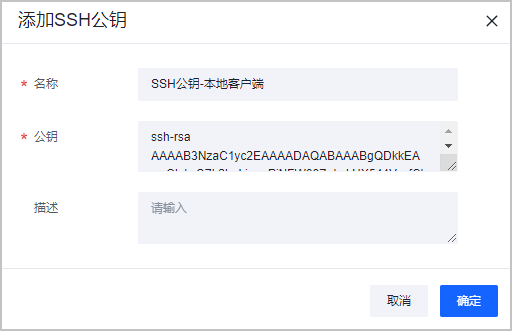
| 配置项 | 说明 |
|---|---|
| 名称 | 自定义公钥名称。 |
| 公钥 | 已获取到的本地客户端 SSH 公钥内容,相同公钥不可重复添加。 |
| 描述 | 公钥描述或备注信息。 |
编辑 SSH 公钥
可通过编辑功能,更新已添加的公钥内容或基本信息。
- 登录 云堡垒机控制台,在左侧导航栏选择 云堡垒机。
- 单击目标云堡垒机实例名称,在左侧导航栏,选择 用户管理 > 用户。
- 在用户列表,单击目标用户名称,进入用户详情页 公钥管理 页面。
- 单击公钥列表右侧操作列的 编辑。
- 更新公钥配置,单击 确定 保存并生效配置。
删除 SSH 公钥
若当前 SSH 公钥已经不再需要,可删除 SSH 公钥,恢复密码登录方式。
说明
删除 SSH 公钥后,该用户将无法通过此客户端免密登录云堡垒机。
- 登录 云堡垒机控制台,在左侧导航栏选择 云堡垒机。
- 单击目标云堡垒机实例名称,在左侧导航栏,选择 用户管理 > 用户。
- 在用户列表,单击目标用户名称,进入用户详情页 公钥管理 页面。
- 单个或批量删除 SSH 公钥。
- 单个删除:单击公钥列表右侧操作列
...图标中的 删除。 - 批量删除:选中多个公钥,单击公钥列表顶部 删除。
- 单个删除:单击公钥列表右侧操作列
- 单击弹窗中的 删除,删除公钥并恢复密码登录方式。